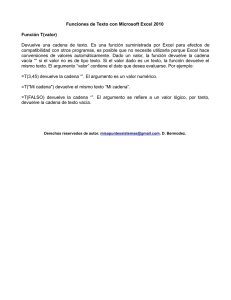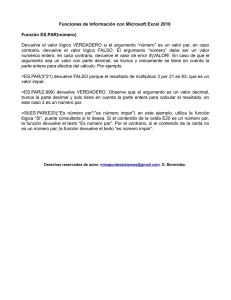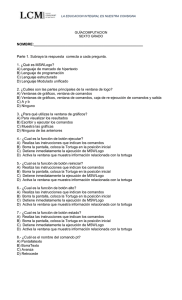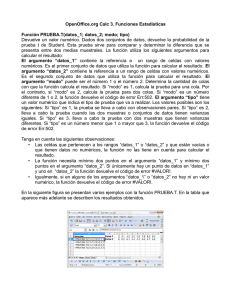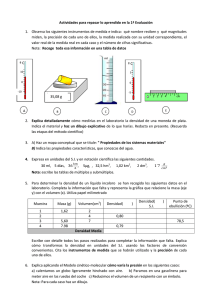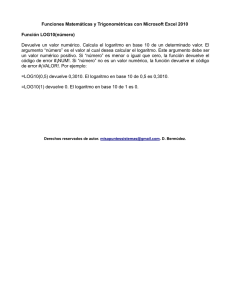Manual
Anuncio
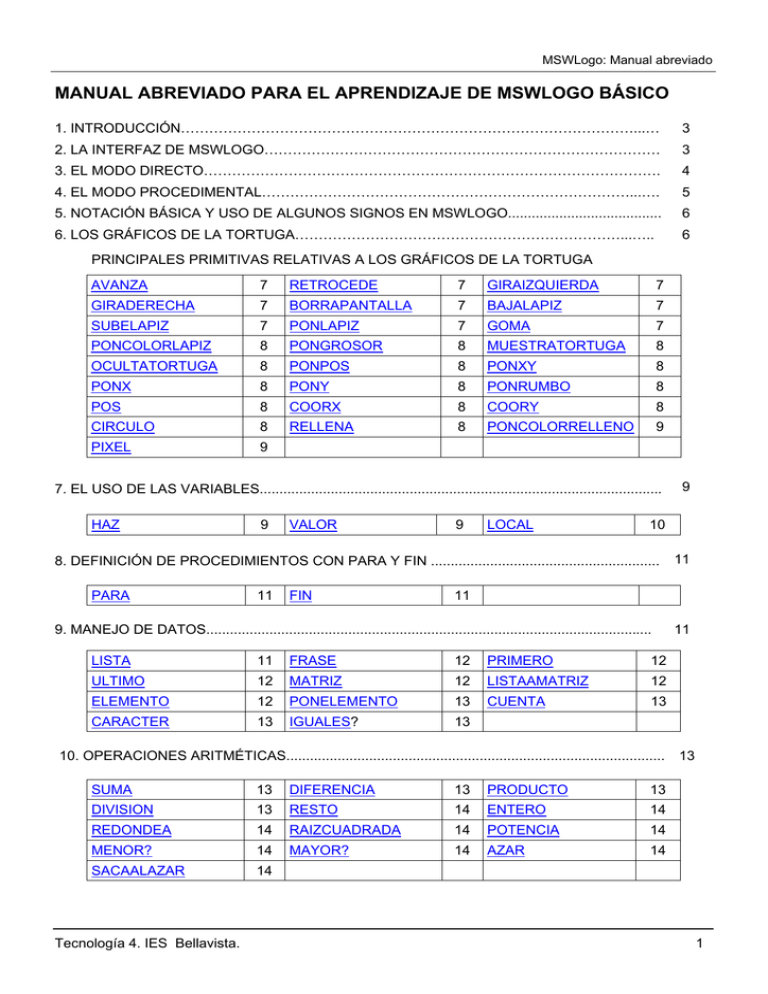
MSWLogo: Manual abreviado
MANUAL ABREVIADO PARA EL APRENDIZAJE DE MSWLOGO BÁSICO
1. INTRODUCCIÓN……………………………………………………………………………………...…
3
2. LA INTERFAZ DE MSWLOGO…………………………………………………………………………
3
3. EL MODO DIRECTO…………………………………………………………………………………….
4
4. EL MODO PROCEDIMENTAL……………………………………………………………………...….
5
5. NOTACIÓN BÁSICA Y USO DE ALGUNOS SIGNOS EN MSWLOGO.......................................
6
6. LOS GRÁFICOS DE LA TORTUGA……………………………………………………………...…..
6
PRINCIPALES PRIMITIVAS RELATIVAS A LOS GRÁFICOS DE LA TORTUGA
AVANZA
7
RETROCEDE
7
GIRAIZQUIERDA
7
GIRADERECHA
7
BORRAPANTALLA
7
BAJALAPIZ
7
SUBELAPIZ
7
PONLAPIZ
7
GOMA
7
PONCOLORLAPIZ
8
PONGROSOR
8
MUESTRATORTUGA
8
OCULTATORTUGA
8
PONPOS
8
PONXY
8
PONX
8
PONY
8
PONRUMBO
8
POS
8
COORX
8
COORY
8
CIRCULO
8
RELLENA
8
PONCOLORRELLENO
9
PIXEL
9
7. EL USO DE LAS VARIABLES......................................................................................................
HAZ
9
VALOR
9
LOCAL
10
8. DEFINICIÓN DE PROCEDIMIENTOS CON PARA Y FIN ..........................................................
PARA
11
FIN
11
11
9. MANEJO DE DATOS.................................................................................................................
LISTA
11
FRASE
12
PRIMERO
12
ULTIMO
12
MATRIZ
12
LISTAAMATRIZ
12
ELEMENTO
12
PONELEMENTO
13
CUENTA
13
CARACTER
13
IGUALES?
13
10. OPERACIONES ARITMÉTICAS................................................................................................
SUMA
13
DIFERENCIA
13
PRODUCTO
13
DIVISION
13
RESTO
14
ENTERO
14
REDONDEA
14
RAIZCUADRADA
14
POTENCIA
14
MENOR?
14
MAYOR?
14
AZAR
14
SACAALAZAR
14
Tecnología 4. IES Bellavista.
9
11
13
1
MSWLogo: Manual abreviado
11. COMUNICACIÓN DEL PROGRAMA CON EL USUARIO.........................................................
ESCRIBE
14
LEELISTA
15
LEEPALABRA
15
BORRATEXTO
15
LEECAR
15
PONTECLADO
15
QUITATECLADO
15
PONRATON
15
QUITARRATON
16
POSRATON
16
PONFOCO
16
11.1. FUNCIONES BÁSICAS DE WINDOWS: VENTANAS PREDEFINIDAS.........................
MENSAJE
16
PREGUNTABOX
17
SELECCIONBOX
16
SINOBOX
17
FALSO
17
ALTO
17
ESPERA
18
DEVUELVE
18
SISINO
REPITE
19
DESDE
19
HAZ.HASTA
19
HASTA
19
HAZ.MIENTRAS
19
MIENTRAS
20
13. OPERACIONES LÓGICAS........................................................................................................
20
O
18
18
12.2. LOS BUCLES....................................................................................................................
Y
17
17
12.1. LAS SENTENCIAS CONDICIONALES.............................................................................
SI
16
17
12. ÓRDENES DE CONTROL ........................................................................................................
VERDADERO
14
20
NO
18
20
20
14. LA RECURSIVIDAD .................................................................................................................. 20
15. MANEJO DE LA MEMORIA....................................................................................................... 21
EDITATODO
Tecnología 4. IES Bellavista.
21
EDNS
21
BON
21
2
MSWLogo: Manual abreviado
MANUAL ABREVIADO DE MSWLOGO BÁSICO.
1. INTRODUCCIÓN.
LOGO es un lenguaje de programación tan poderoso como cualquier otro, pero con la ventaja
para el aprendiz de que posee unas instrucciones que permiten que un cursor dibuje en la pantalla. El cursor es conocido como “la tortuga”,
pero en la versión MSWLogo que vamos a usar
nosotros tiene forma de triángulo.
texto de instrucciones anteriores, para lo cual
situamos el cursor sobre la instrucción en la caja
de lista (ver a continuación) y dicha instrucción
aparece en la caja de entrada, en la cual podemos modificarla y volver a ejecutarla.
En la caja de entrada se puede copiar con Control+C, pegar con Control+V y cortar con Control+X.
La caja de lista
2. LA INTERFAZ DE MSWLOGO.
La interfaz de MSWLogo consta de dos ventanas: la ventana Pantalla de MSWLogo, donde
se dibujan los gráficos, y la ventana Trabajo,
situada en la parte inferior, que será donde nos
comunicaremos con el programa. Con el ratón
puede cambiarse el tamaño de estas ventanas.
Para activar una ventana basta pinchar con el
ratón sobre ella.
Dentro de la ventana Trabajo hay varias partes:
La caja de entrada
Es un único renglón situado a la izquierda del
botón ejecutar. En la caja de entrada podemos
escribir instrucciones, las cuales se ejecutarán al
pulsar INTRO o bien haciendo clis en el botón
Ejecutar. También podemos modificar en ella el
Está situada encima de la caja de entrada. En
ella aparecen todas las instrucciones que se ejecutan en la caja de entrada y las respuestas que
MSWLogo genera al ejecutar determinadas instrucciones.
Podemos volver a ejecutar cualquier instrucción
de la caja de lista situando el cursor en la línea y
pulsando INTRO, o bien haciendo doble clic en
la línea.
En la caja de lista también se puede usar Control+C y Control+V, pero no Control+X.
El botón Ejecutar
Al hacer clic sobre él se ejecutan las órdenes
que haya escritas en la caja de entrada. Hace el
mismo efecto que pulsar la tecla INTRO.
Ventana Pantalla de MSWLogo
Ventana Trabajo
Caja de lista
Caja de entrada
Tecnología 4. IES Bellavista.
3
MSWLogo: Manual abreviado
El botón Alto
Ejecuta las siguientes instrucciones:
Detiene inmediatamente la ejecución de lo que
esté haciendo y se dispone a esperar una nueva
orden.
BAILAR
El botón Reiniciar
PONGROSOR 4
Hacer clic sobre él es semejante a ejecutar la
orden BORRAPANTALLA (BP), es decir, borra la
pantalla y sitúa a la tortuga en el centro de la
misma (posición (0,0)) con rumbo 0 (mirando
hacia arriba).
3. EL MODO DIRECTO.
Las palabras clave que se usan para comunicarse con el entorno de MSWLogo se llaman PRIMITIVAS. Las primitivas pueden escribirse y ejecutarse directamente en la caja de entrada. Este
modo de trabajar se denomina “modo directo”.
(nota: puedes escribir las primitivas de MSWLogo en mayúsculas o minúsculas).
Con los ejemplos siguientes quedará más claro
el funcionamiento del modo directo:
Introduce y ejecuta sucesivamente en la caja de
entrada las siguientes primitivas:
AVANZA 100
GIRADERECHA
AVANZA 100
GIRADERECHA
AVANZA 100
GIRADERECHA
AVANZA 100
GIRADERECHA
90
90
90
90
AVANZA
20
Observarás que MSWLogo avisa del problema:
de que no sabe hacer lo que se le está
pidiendo.
de que le faltan datos o de que no sabe qué
quieres que haga con los datos.
de que la entrada de datos no es como la
espera, etc.
Muchas primitivas de MSWLogo tienen abreviaturas para reducir el tiempo de escritura. Prueba
con el siguiente ejemplo:
BP
AV 100
GD 90
AV 100
GD 90
AV 100
GD 90
AV 100
GD 90
Observarás que has borrado la pantalla (BP es
la abreviatura de la primitiva BORRAPANTALLA)
y has vuelto a dibujar el mismo cuadrado de antes, pero escribiendo menos texto.
Vamos a conocer las abreviaturas de algunas
primitivas:
PRIMITIVA
ABREVIATURA
Observarás que la tortuga ha dibujado un cuadrado en la pantalla de gráficos.
AVANZA n
AV n
RETROCEDE n
RE n
Prueba ahora los siguientes ejemplos:
BORRAPANTALLA
BP
BORRATEXTO
BT
ESCRIBE “Hola
ESCRIBE [Hola amigo ¿cómo estás?]
GIRADERECHA n
GD n
GIRAIZQUIERDA n
GI n
Observarás que las palabras o frases escritas
aparecen en la caja de lista, mezcladas con las
instrucciones.
SUBELAPIZ
SL
BAJALAPIZ
BJ
OCULTATORTUGA
OT
Veamos ahora qué ocurre cuando a MSWLogo
se le manda ejecutar una instrucción que no conoce o en la que faltan datos, etc.
MUESTRATORTUGA
MT
ESCRIBE “palabra
ES “palabra
Tecnología 4. IES Bellavista.
4
MSWLogo: Manual abreviado
Ten en cuenta también que podemos escribir
varias órdenes en la misma línea; práctica, por
ejemplo, con:
nos aparecen los comandos para y fin que, como veremos después, inician y terminan, respectivamente, todos los procedimientos.
AV 100 GD 90 AV 30 GD 90 AV 100 GI 90
En esta ventana de diálogo nos aparecen todos
los nombres de los procedimientos que tengamos definidos. Si queremos editar alguno de
ellos para modificarlo, hacemos clic sobre su
nombre y luego hacemos clic en OK, o bien
hacemos doble clic sobre el nombre.
Puedes ejecutar cuantas veces quieras la misma
orden haciendo doble clic sobre la instrucción en
la caja de lista. Prueba a ejecutar cuatro veces la
línea anterior y verás como dibujas una cruz.
Pero aún con las abreviaturas parece que hay
que repetir mucho código. No te preocupes,
MSWLogo dispone de primitivas que nos ahorrarán muchas veces esta tediosa tarea, como la
primitiva REPITE.
Merece la pena dedicarle un momento a la primitiva REPITE debido a su gran utilidad. Esta primitiva no tiene abreviatura; su sintaxis es:
REPITE n [acciones]
Borra la pantalla con BP y prueba lo siguiente
REPITE 4 [ AV 100 GD 90]
En efecto, obtenemos el mismo cuadrado que ya
hemos hecho varias veces, pero esta vez hemos
escrito muy poco texto.
Haz estas otras pruebas, borrando la pantalla
cuando lo necesites.
REPITE 6 [AV 40 GD 60]
REPITE 7 [AV 30 GD 360 / 7 ]
Nota: Cambia el 7 por otros números y pulsa
[INTRO].
4. EL MODO PROCEDIMENTAL.
Programar en modo procedimental consiste en
enseñar procedimientos al ordenador que, una
vez asimilados, interpreta como si fueran nuevas
primitivas.
Para crear un procedimiento entraremos en el
editor de MSWLogo haciendo clic con el ratón en
la barra de menú de la Pantalla de MSWLogo:
Fichero > Editar....
Nos aparece la ventana de diálogo Editar procedimiento. Escribimos el nombre del procedimiento que queremos crear y hacemos clic en el
botón OK (o pulsamos la tecla INTRO), con lo
que entramos en la pantalla del editor, donde ya
Tecnología 4. IES Bellavista.
Si queremos editar todos los procedimientos
hacemos clic en el botón Todo.
Existen dos primitivas asociadas a cualquier procedimiento, PARA y FIN. Todos los procedimientos comienzan por la primitiva PARA seguida del
nombre del procedimiento y terminan con la primitiva FIN.
Veamos un ejemplo. Entra en el Editor de
MSWLogo y escribe el siguiente procedimiento:
PARA CUADRADO
REPITE 4 [ AV 60 GD 90]
FIN
Salimos del editor a través de su menú haciendo
clic en:
Fichero > Guardar y salir
Ya tenemos definido el procedimiento CUADRADO y podemos ejecutarlo desde la caja de
entrada.
Todos los procedimientos que definamos pueden
ejecutarse mientras no se salga de MSWLogo.
Sin embargo, si en este momento salimos del
programa, se perderán.
Para guardar todos los procedimientos definidos
hacemos clic en Fichero > Guardar como en la
barra de menú de MSWLogo (a partir de la primera grabación, puedo hacer Fichero > Guardar) y le damos un nombre al archivo (los nombres de archivo deben tener como máximo 8
letras más la extensión “.log”).
Una vez tenemos definidos unos procedimientos,
éstos pueden ser llamados por otros procedimientos como si fuera una primitiva más.
Esta característica permite realizar programas de
forma modular, es decir, descomponiéndolos en
partes más simples que pueden resolverse por
5
MSWLogo: Manual abreviado
separado. Esta modularización puede hacerse a
varios niveles ya que cada módulo puede descomponerse a su vez en partes más sencillas.
Los números, aunque también se pueden considerar palabras, no tienen por qué ir precedidos
de comillas (aunque pueden llevarlas).
Por ejemplo, una vez que tenemos definido el
procedimiento cuadrado de antes, podemos
definir otro que lo use, como, por ejemplo, el
siguiente, que dibujará tres cuadrados sucesivos.
Ejemplo:
PARA CUADROS
REPITE 3 [CUADRADO AV 70]
FIN
Cuando queramos volver a utilizar los procedimientos que hemos definido en otra sesión
de MSWLogo, cargaremos el archivo donde los
hemos guardado a través de la barra de menús:
Fichero > Cargar ...
Aparece una ventana donde podemos elegir la
carpeta donde está y el archivo.
5. NOTACIÓN BÁSICA Y USO DE ALGUNOS SIGNOS EN MSWLOGO.
Llamamos palabras en MSWLogo a los conjuntos de caracteres entre los cuales no hay signos
delimitadores.
Llamamos delimitadores a los signos que separan las palabras. Pueden ser espacios en blanco,
corchetes y paréntesis. Las comillas y comas no
son delimitadores.
Cuando se introduzca una palabra como entrada
(argumento) a una primitiva o procedimiento irá
precedida de unas comillas (“).
Ejemplo:
Escribe “Hola
Hola
Ejemplo:
(Escribe “Hola “Juan, “¿Cómo “estás?)
Hola Juan, ¿Cómo estás?
Una lista es un conjunto de palabras encerrado
entre corchetes. Dentro de las listas las palabras
no van precedidas de comillas.
Ejemplo:
Escribe [Hola Juan, ¿Cómo estás?]
Hola Juan, ¿Cómo estás?
Tecnología 4. IES Bellavista.
Escribe 27
27
(Escribe 34 7 “56 20)
34 7 56 20
Una línea puede continuar en la línea siguiente
si su último carácter es ~ (que se consigue tecleando 126 con el teclado numérico mientras se
mantiene pulsada la tecla Alt).
Ejemplo:
(Escribe “hola “Juan, “me “alegra ~
“volver “a “verte)
hola Juan, me alegra volver a verte
Un punto y coma (;) inicia un comentario en una
línea de instrucciones. MSWLogo ignora todos
los caracteres que siguen al punto y coma hasta
el final de la línea. Un carácter ~ como último
carácter de la línea indica una continuación de la
línea, pero no del comentario.
Ejemplo:
Para saludo
;en la siguiente línea saludamos
(es “hola “amigo) ;es un saludo breve
;en la siguiente línea nos despedimos
es “adiós
fin
saludo
hola amigo
adiós
6. LOS GRÁFICOS DE LA TORTUGA
Los “gráficos de la tortuga”, tienen las misión de
facilitar la comprensión de la programación
El centro de la ventana de gráficos es la posición
[0 0] de la tortuga. Las posiciones X positivas
están hacia la derecha y las posiciones Y positivas hacia arriba. Tanto X como Y pueden variar
entre – 500 y 500. Si se sobrepasan estos valores se pasa al lado opuesto de la ventana (como
si fuera una esfera). El rumbo (ángulo) se mide
en grados sexagesimales (360º es una vuelta
6
MSWLogo: Manual abreviado
completa) en el sentido de las agujas del reloj a
partir del eje Y positivo.
La tortuga en MSWLogo se representa por un
triángulo isósceles, siendo la posición exacta de
la tortuga la que viene dada por el punto medio
de la base del triángulo (el lado mayor). La punta
del triángulo indica el rumbo de la tortuga.
Mueve la tortuga hacia delante en la dirección de
su rumbo la distancia especificada.
RETROCEDE distancia
La orden RETROCEDE se puede abreviar por
RE. distancia es un número que indica los pasos
que debe retroceder la tortuga.
La tortuga lleva un lápiz para poder dibujar, pero
este lápiz puede estar alzado (con lo que si la
tortuga se mueve no dibuja) o bajado (al moverse la tortuga va dibujando). Además, cuando el
lápiz está bajado, puede dibujar o borrar:
Mueve la tortuga hacia atrás, es decir, en la dirección opuesta a su rumbo la distancia especificada.
Modo PONLAPIZ: dibuja al moverse la tortuga.
La orden GIRAIZQUIERDA se puede abreviar
por GI. ángulo es un número que indica los grados que girará el rumbo de la tortuga en sentido
contrario a las agujas del reloj. Cada unidad es
1/360 de la circunferencia.
Modo GOMA: borra por donde pasa la tortuga.
Los colores vienen definidos en LOGO por una
lista con tres números en el rango 0-255. Cada
uno de estos números especifican la intensidad
de los colores rojo, verde y azul. Para más facilidad podemos referirnos a los colores más habituales por unos “índices de color”:
Índice
0
1
2
3
4
5
6
7
8
9
10
11
12
13
14
15
Color
negro
azul
verde claro
azul claro
rojo
magenta
amarillo
blanco
marrón oscuro
marrón claro
verde oscuro
azul turquesa
naranja
violeta
naranja claro
gris (intermedio)
Lista
[ 0 0 0]
[ 0 0 255]
[ 0 255 0]
[ 0 255 255]
[255 0 0]
[255 0 255]
[255 255 0]
[255 255 255]
[155 96 59]
[197 136 18]
[100 162 64]
[120 187 187]
[255 149 119]
[144 113 208]
[255 163 0]
[183 183 183]
PRINCIPALES PRIMITIVAS RELATIVAS A
LOS GRÁFICOS DE LA TORTUGA
GIRAIZQUIERDA ángulo
GIRADERECHA ángulo
La orden GIRADERECHA se puede abreviar por
GD. ángulo es un número que indica los grados
que girará el rumbo de la tortuga en el sentido de
las agujas del reloj. Cada unidad es 1/360 de la
circunferencia.
BORRAPANTALLA
Puede abreviarse por BP. Borra los gráficos de
la ventana y envía la tortuga al centro de la pantalla y con rumbo 0.
BAJALAPIZ
Se puede abreviar por BL. Pone el lápiz en posición “bajado”.
SUBELAPIZ
Se puede abreviar por SL. Pone el lápiz en posición “subido”.
PONLAPIZ
Se puede abreviar por PLA. Baja el lápiz y lo
pone en modo PONLAPIZ.
GOMA
AVANZA distancia
Baja el lápiz y lo pone en modo GOMA.
La orden AVANZA se puede abreviar por AV.
distancia es un número que indica los pasos que
debe avanzar la tortuga.
Tecnología 4. IES Bellavista.
7
MSWLogo: Manual abreviado
PONCOLORLAPIZ color
Se puede abreviar por PONCL. Pone el color del
lápiz según especifica el argumento color, que
puede ser una lista de tres números o un índice
de color.
PONGROSOR tamaño
Se puede abreviar por PONG. Pone el grosor del
lápiz de la anchura dada por el argumento tamaño. Este argumento es una lista de dos números
enteros que corresponden con la altura y la anchura, pero como MSWLogo sólo usa la anchura, sólo el segundo número es relevante (lo que
se hace es que se suelen poner los dos iguales).
Ejemplo:
Pongrosor [5 5]
MUESTRATORTUGA
Se puede abreviar por MT. Hace visible la tortuga activa.
OCULTATORTUGA
Se puede abreviar por OT. Hace invisible la tortuga activa.
PONPOS posición
Mueve la tortuga a las coordenadas absolutas X,
Y dadas por posición.
Ejemplo 2: (utiliza variables)
haz "x 50
haz "y 100
ponxy :x :y
Nota: ponpos [:x :y] sería incorrecto.
PONX xcoor
Mueve la tortuga al punto dado por la coordenada X especificada por el número xcoor y la misma coordenada Y actual. Es decir, se mueve en
dirección horizontal.
PONY ycoor
Mueve la tortuga al punto dado por la coordenada Y especificada por el número ycoor y la misma coordenada X actual. Es decir, se mueve en
dirección vertical.
PONRUMBO ángulo
La orden PONRUMBO se puede abreviar por
PONR.
Cambia el rumbo absoluto de la tortuga al especificado por ángulo.
POS
Devuelve una lista de dos números que son las
coordenadas X e Y de la posición actual de la
tortuga.
posición es una lista (debe ir entre corchetes) de
dos números, que representan las coordenadas
X e Y del punto donde queremos situar la tortuga. El rumbo se mantiene.
COORX
Ejemplo: (dibuja un cuadrado)
bp
ponpos [0 100]
ponpos [100 100]
ponpos [100 0]
ponpos [0 0]
COORY
PONXY xcoor ycoor
Mueve la tortuga a las coordenadas absolutas X,
Y dadas por los número xcoor e ycoor.
La diferencia con PONPOS es que su argumento
son dos números en vez de una lista.
Ejemplo 1:
ponxy 50 100
Tecnología 4. IES Bellavista.
Devuelve un número que es la coordenada X de
la posición actual de la tortuga.
Devuelve un número que es la coordenada Y de
la posición actual de la tortuga.
CIRCULO radio
Dibuja un círculo (si está el lápiz bajado) dado
por el radio especificado y cuyo centro es la posición actual de la tortuga. La tortuga no se mueve.
RELLENA
Rellena de color una región de la ventana de
gráficos en la que se encuentra la tortuga y que
está limitada por líneas previamente dibujadas.
8
MSWLogo: Manual abreviado
Para que una línea pueda ser detectada como
límite debe estar dibujada con el mismo color de
lápiz que el actual.
PONCOLORRELLENO color
Se puede abreviar por POCCR. Pone el color
para rellenos según indica el argumento color,
que puede ser una lista de tres números o un
índice de color.
PIXEL
Devuelve una lista de tres números que representan la intensidad de los colores rojo, verde y
azul (en un rango 0-255) del píxel sobre el que
se encuentra la tortuga.
7. EL USO DE LAS VARIABLES.
Las variables pueden ser simples o múltiples.
La más sencilla, la variable simple, puede ser
comparada con una caja a la que se le pone una
etiqueta (que es el nombre) y en cuyo interior
guarda un contenido.
Una variable, por ejemplo, puede llamarse X y
contener el número 34; otra puede llamarse Y y
contener la palabra chocolate.
El nombre que se da a la variable debe ser un
conjunto de uno o más caracteres sin espacios
en blanco y debe ir precedido por comillas. El
contenido de la variable puede ser un número, el
resultado de una operación, una palabra (que irá
precedida de unas comillas), una lista (que irá
entre corchetes) o datos introducidos desde teclado.
Las principales primitivas para trabajar con variables son HAZ y VALOR:
HAZ nombrevar contenido
Asigna el valor indicado por el argumento contenido a la variable llamada nombrevar, que debe
ser una palabra precedida por unas comillas. Si
la variable ya existe modifica su valor y si no
existe la crea. El argumento contenido puede ser
un número, una palabra (precedida por comillas)
o una lista (entre corchetes).
La variable creada es global, salvo que esta orden se ejecute dentro de un procedimiento en el
Tecnología 4. IES Bellavista.
que la variable se haya definido como local (inmediatamente veremos los conceptos de variable local y global).
Ejemplo:
haz “saludo “Hola
escribe :saludo
Hola
Con la orden haz hemos creado una variable
llamada saludo cuyo contenido es la palabra
Hola. Después hemos ordenado escribir el contenido de la variable saludo.
VALOR nombrevar
La primitiva VALOR se puede abreviar por :.
Devuelve el valor de una variable cuyo nombre
viene dado por el argumento nombrevar.
Ejemplo:
Haz “saludo [Hola, cómo estás]
escribe valor “saludo
Hola, cómo estás
escribe :saludo
Hola, cómo estás
Observa que cuando nos referimos al nombre de
la variable precedemos éste de unas comillas (“)
mientras que cuando nos referimos a su contenido precedemos el nombre de dos puntos (:).
Ejecuta las siguientes órdenes:
Haz “edad 25
Escribe :edad + 9
Observarás que MSWLogo escribe 34 que es
igual a la suma del contenido de la variable edad
(25) más 9.
A una variable múltiple se le llama matriz y puede compararse también con una caja a la que se
le pone una etiqueta (nombre) pero con varios
compartimentos en su interior, en cada uno de
los cuales guarda un contenido.
La caja tiene un único nombre, pero cada compartimento tiene un índice (el compartimento 1,
el 2, etc), lo que permite acceder individualmente
a cada uno de ellos, bien para ver su contenido o
para modificarlo.
9
MSWLogo: Manual abreviado
Veamos un ejemplo; ejecuta las siguientes órdenes:
Haz “mimatriz {gato lápiz 25 niño}
Escribe elemento 2 :mimatriz
Observarás que aparece en pantalla la palabra
lápiz.
A continuación ejecuta las órdenes:
Ponelemento 4 :mimatriz “hombre
MSWLogo responde que L no tiene valor.
Un procedimiento puede tener varias entradas.
Edita, por ejemplo, el siguiente procedimiento
para realizar un rectángulo
PARA RECTANGULO :B :H
REPITE 2 [AV :H GD 90 AV :B GD 90]
FIN
A continuación ejecuta la orden:
Rectangulo 100 80
Escribe :mimatriz
Aparecerá en pantalla {gato lápiz 25 hombre}
7.1. Las variables locales en los procedimientos
Antes definimos el procedimiento cuadrado que
nos permitía dibujar un cuadrado de tamaño fijo.
Pero esto no es muy eficaz porque para dibujar
cuadrados de diferente tamaño tendríamos que
crear otro procedimiento. Las variables locales
permiten resolver este problema. Edita el siguiente procedimiento:
Observarás que dibuja un rectángulo de base
100 unidades y altura 80 unidades. O sea, 100
ocupa el lugar de B y 80 el lugar de H.
Dentro de un procedimiento también se pueden
definir variables locales con la primitiva LOCAL..
LOCAL nombrevar
Esta primitiva puede adoptar diversas formas:
LOCAL nombrevar
LOCAL listanombrevar
PARA CUADRADOVAR :L
(LOCAL nombrevar1 nombrevar2 ...)
BP
REPITE 4 [AV :L GD 90 ]
FIN
O sea, que podemos definir como local una sola
variable o varias al mismo tiempo.
Ejecuta las siguientes órdenes:
Cuadradovar 100
Cuadradovar 150
Haz “lado 30
Cuadradovar :lado
Observarás que en cada caso se dibujan cuadrados de distintos lados en función del valor
que introduzcamos después del nombre del procedimiento (que pueden ser en este caso números o contenidos de variables que contengan
números).
Con esta función se crea una o varias variables
locales con los nombres dados por nombrevar,
nombrevar1, etc (precedidos de comillas) o incluidos en la lista listanombrevar (nombres de las
variables sin comillas pero encerrados todos
entre corchetes).
Estas variables sólo existen en el procedimiento
en el que se definen. Fuera de dicho procedimiento no tienen valor.
Ejemplo: el siguiente procedimiento calcula potencias de 2 (2 elevado a un exponente):
Los valores que introducimos pasan a ocupar el
valor de la variable L.
PARA POTEN2 :EXP
A L se le llama variable local, porque sólo existe
dentro del procedimiento en el que se crea. Una
vez terminado el procedimiento desaparece. En
efecto, si se ejecuta la orden:
HAZ “X 1
LOCAL “X
REPITE :EXP [HAZ “X :X * 2]
DEVUELVE :X
FIN
Escribe :L
Tecnología 4. IES Bellavista.
10
MSWLogo: Manual abreviado
Tanto EXP como X son variables locales. Ejecuta el procedimiento y a continuación ordena que
se escriban sus valores y verás que no tienen
valor.
7.2. Las variables globales
Las variables globales, a diferencia de las locales, pueden existir en el área de trabajo durante
todo el tiempo en que LOGO está activo, lo cual
permite usarlas en cualquier procedimiento.
Ejemplo:
Para ejemplovariables
(Local “uno “dos)
haz “uno “primero,
haz “dos “segundo
haz “tres “tercero
escribe (frase [El orden es] :uno :dos [y] :tres)
fin
ejemplovariables
El orden es primero, segundo y tercero
escribe :uno
uno No tiene valor
escribe :tres
tercero
Las variables uno y dos son locales pero la variable tres es global, ya que no se ha definido
como local.
Nota: la orden (Local “uno “dos) se podría sustituir por Local [uno dos]
8. DEFINICIÓN DE PROCEDIMIENTOS
CON PARA Y FIN
PARA nombreproc :entrada1 :entrada2 .....
La primitiva PARA le dice a MSWLogo que acepte una definición de procedimiento. El procedimiento se llamará nombreproc y no debe existir
otro procedimiento con el mismo nombre (pues
será sustituido por el nuevo). Las entradas o
argumentos se llamarán entrada1, entrada2, etc.
Un procedimiento puede tener varias entradas o
ninguna. Los nombres de procedimientos y de
entradas se pueden escribir indistintamente en
mayúsculas o minúsculas.
Tecnología 4. IES Bellavista.
Obsérvese que el nombre del procedimiento no
debe estar precedido por “ y que los nombres de
los argumentos van precedidos por : .
Al invocar el procedimiento hay que darle tantos
valores como entradas tenga.
Ejemplo:
para saludo :nombre :apellido
es (frase “Hola :nombre :apellido [, cómo estás])
fin
saludo “Pedro “García
Hola Pedro García , cómo estás
saludo “Pedro
No hay suficientes datos para saludo
Nota: En la segunda ejecución del procedimiento
saludo sólo le hemos dado un valor, cuando tiene dos entradas; por eso da error.
FIN
Esta palabra especial pone término a un procedimiento. Es la última línea y no lleva ningún
argumento.
9. MANEJO DE DATOS
En primer lugar distingamos los distintos tipos de
datos que manejamos en LOGO:
• Carácter: es una única letra, número o pulsación de teclado.
• Palabra: es un conjunto de caracteres que
no tiene espacios entre sí.
• Lista: es un conjunto de palabras separadas
por espacios. Van encerradas entre corchetes.
• Matriz: es un conjunto de listas separadas
por espacios entre sí. Van encerradas entre
llaves.
LISTA objeto1 objeto2
Cuando tiene más de dos argumentos debe ir
entre paréntesis:
(LISTA objeto1 objeto2 objeto3 .....)
Devuelve una lista cuyos miembros son sus argumentos, que pueden ser cualquier tipo de datos de LOGO (carácter, palabra, lista) o variables
que contengan estos datos.
11
MSWLogo: Manual abreviado
Ejemplo:
MATRIZ tamaño
haz "rojo 100
haz "verde 100
haz "azul 100
muestra (lista :rojo :verde :azul)
[100 100 100]
Devuelve una matriz con tantos elementos como
indique el argumento tamaño. Cada elemento es
inicialmente una lista vacía. El primer elemento
de la matriz es el elemento número 1.
Ejemplo:
haz “x 100 haz “y 50
ponpos (lista :x :y)
;<la tortuga se moverá a la posición [100,50]>
FRASE objeto1 objeto2
Cuando tiene más de dos argumentos debe ir
entre paréntesis:
(FRASE objeto1 objeto2 objeto3 .....)
Hace lo mismo que LISTA, la diferencia es que si
alguno de sus argumentos es una lista le elimina
los corchetes
Ejemplo:
haz “número 4 haz “cubo 64
es (lista [El cubo de] :número [es] :cubo)
[El cubo de] 4 [es] 64
es (frase [El cubo de] :número [es] :cubo)
El cubo de 4 es 64
Recordemos que una matriz es una variable múltiple que puede guardar varios contenidos simultáneamente, pudiéndose acceder individualmente a cada uno de ellos a través de un índice, bien
para leerlos o para modificarlos.
Los elementos de la matriz pueden seleccionarse con la primitiva ELEMENTO y cambiarse con
PONELEMENTO. Las matrices se escriben en
pantalla con ESCRIBE.
Ejemplo 1:
haz “mimatriz matriz 3
Esta instrucción crea una matriz llamada mimatriz de tres elementos. Los valores iniciales de
cada uno de los elementos son listas vacías.
También puede crearse una matriz y al mismo
tiempo darle valores, escribiendo éstos dentro de
llaves.
Ejemplo 2:
haz “mimatriz {10 15 20}
PRIMERO objeto
LISTAAMATRIZ lista
Esta primitiva se puede abreviar por PRI.
Convierte la lista (o variable que contiene una
lista) lista en una matriz.
Si el argumento es una palabra, devuelve el primer carácter de la palabra. Si el argumento es
una lista, devuelve el primer miembro de la lista.
Ejemplo:
escribe primero [1 2 3]
1
escribe primero "Hola
H
ULTIMO objeto
Esta primitiva se puede abreviar por UL.
Funciona igual que PRIMERO salvo que devuelve el último carácter (si el argumento es una palabra) o palabra (si el argumento es una lista).
Tecnología 4. IES Bellavista.
Ejemplo:
Escribe listaamatriz [1 2 3]
{1 2 3}
ELEMENTO índice objeto
Si el argumento objeto es una palabra, devuelve
el carácter número índice de la palabra; si es
una lista, devuelve el miembro número índice de
la lista. Si es una matriz devuelve el elemento
número índice de la matriz. El índice comienza
en 1.
Ejemplo:
muestra elemento 2 [a b c]
b
muestra elemento 3 "ABC
C
12
MSWLogo: Manual abreviado
PONELEMENTO índice nombrematriz objeto
Cambia el contenido del elemento número índice
de la matriz nombrematriz por el contenido objeto. El argumento objeto puede ser un número,
una palabra o una lista.
Ejemplo:
haz “mimatriz {mesa silla}
ponelemento 2 :mimatriz “armario
es :mimatriz
{mesa armario}
CUENTA objeto
Si el argumento objeto es una palabra, devuelve
el número de caracteres que la componen. Si
objeto es una lista o una matriz, devuelve el número de miembros que la componen.
Ejemplo 1:
muestra cuenta [1 2 3]
3
muestra cuenta "ab
2
CARÁCTER número
Esta primitiva se puede abreviar por CAR.
Devuelve el carácter cuyo código ASCII coincide
con el número que se le da como argumento.
La segunda forma (entre paréntesis) se usa
cuando son más de dos sumandos.
Devuelve la suma de los valores numéricos de
los argumentos, que pueden ser números o variables cuyo contenido sean números.
DIFERENCIA valor1 valor2
Adopta también la forma:
valor1 – valor2
Devuelve la diferencia entre las entradas. En su
segunda forma hay que tener cuidado al colocar
espacios, ya que si se deja un espacio entre el
primer número y el signo – y no se deja espacio
entre dicho signo y el segundo número, lo que
entiende MSWLogo es que estamos introduciendo dos números, siendo el segundo de ellos negativo, en lugar de una operación.
Observa los siguientes ejemplos:
escribe 7 – 5
2
escribe 7–5
2
escribe 7 –5 ; hay un espacio entre 7 y el –
7
No me has dicho qué hacer con –5
escribe 7– 5
2
IGUALES? objeto1 objeto2
Otra forma que adopta esta primitiva es:
objeto1 = objeto2
Devuelve VERDADERO si los argumentos objeto1 y objeto2 son iguales y FALSO si no lo son.
10. OPERACIONES ARITMÉTICAS
Son muchas y simples de entender. Todas las
operaciones convencionales y además: potencia,
exponencial, raíz cuadrada, logaritmos y todas
las trigonométricas. Sólo veremos algunas:
PRODUCTO valor1 valor2
Otras formas de esta primitiva son:
valor1 * valor2
(PRODUCTO valor1 valor2 valor3 .....)
La segunda forma (entre paréntesis) se usa
cuando son más de dos factores.
Ejemplo:
haz “a 5 haz “b 6
escribe producto :a * :b
30
SUMA valor1 valor2
Otras formas de esta primitiva son:
valor1 + valor2
(SUMA valor1 valor2 valor3 .....)
DIVISION valor1 valor2
Otras formas de esta primitiva son:
valor1 / valor2
Devuelve el resultado de la división del valor1
entre el valor2.
Tecnología 4. IES Bellavista.
13
MSWLogo: Manual abreviado
RESTO valor1 valor2
AZAR valorlímite
Devuelve el resto de la división entre valor1 y
valor2; para ello, ambos valores deben ser enteros y el resultado es un número entero.
Devuelve un número entero positivo (se incluye
el 0) aleatorio menor que la entrada valorlímite,
que debe ser un número entero positivo o el
nombre de una variable que lo contenga.
ENTERO valor
Ejemplo:
Devuelve la parte entera del número que se le da
como argumento valor (valor puede ser un número o el nombre de una variable que contenga
un número o una operación aritmética).
repite 5 [muestra azar 10]
Ejemplo:
haz “a 23.67 haz “b 8.42
escribe entero :a + :b
32
REDONDEA valor
Devuelve el entero más cercano al valor numérico de su argumento.
RAIZCUADRADA valor
Se puede abreviar por RC. Devuelve la raíz cuadrada del valor numérico de su argumento.
POTENCIA valor1 valor2
Devuelve valor1 elevado a valor2. Si valor1 es
negativo, valor2 debe ser un número entero.
MENOR? valor1 valor2
Otra forma que adopta esta primitiva es:
valor1 < valor2
Devuelve VERDADERO si el valor numérico del
primer argumento (valor1) es menor que el del
segundo argumento (valor2). Devuelve FALSO
en caso contrario.
Ejemplo:
haz “valim 25
escribe azar :valim
SACAALAZAR objeto
Devuelve un elemento elegido al azar del objeto
de entrada. Si el argumento objeto es una palabra, devuelve al azar uno de sus caracteres; si
es un número, devuelve uno de sus dígitos, si es
una lista o una matriz, devuelve uno de sus elementos. Si es una variable, devuelve al azar uno
de los elementos de su contenido.
Ejemplo:
sacaalazar “dibujo
b
sacaalazar [1 2 3 4]
2
11. COMUNICACIÓN DEL PROGRAMA
CON EL USUARIO.
Hasta ahora sólo hemos usado la primitiva ESCRIBE para que nuestros procedimientos comuniquen algo al usuario. Veremos que existen
además otras primitivas que permiten captar
información del usuario, que éste puede suministrar por el teclado o por el ratón.
ESCRIBE objeto
MAYOR? valor1 valor2
Esta primitiva puede abreviarse por ES.
Otra forma que adopta esta primitiva es:
Adopta otra forma (entre paréntesis) cuando se
quieren escribir varios objetos:
valor1 > valor2
Devuelve VERDADERO si el valor numérico del
primer argumento (valor1) es mayor que el del
segundo argumento (valor2). Devuelve FALSO
en caso contrario.
Tecnología 4. IES Bellavista.
(ESCRIBE objeto1 objeto2 .....)
Esta primitiva escribe su argumento o argumentos en una sola línea, separados por espacios y
al final produce un retorno de carro.
14
MSWLogo: Manual abreviado
Si la entrada es una lista no escribe los corchetes; sí se escriben los corchetes de las sublistas
(listas dentro de listas).
Esta orden captura los eventos del teclado (pulsaciones) y cuando ello se produce ejecuta la o
las listas de instrucciones de su argumento.
Ejemplos:
Si se quiere obtener el carácter pulsado se llama
a LEECAR.
es “hola
hola
(es “hola, “¿cómo “estás?)
hola, ¿cómo estás?
(es “muy [bien ¿y tú?])
muy bien ¿y tú?
haz “saludo “hola
es :saludo
hola
LEELISTA
Esta primitiva se puede abreviar por LL.
Lee una línea desde el teclado y devuelve la
línea como una lista. La entrada se introduce en
una ventana de diálogo llamada Modo LISTA.
LEEPALABRA
Esta primitiva se puede abreviar por LP.
Lee una línea desde el teclado y la devuelve
como una palabra (aunque la línea tenga espacios, corchetes, etc). La entrada se introduce en
una ventana de diálogo llamada Modo Entrada.
BORRATEXTO
Para que funcione, la ventana “Pantalla de
MSWLogo debe tener el foco (no la ventana Trabajo). Esto puede hacerse haciendo clic en ella
con el ratón o, cuando se necesita controlar por
software, con la primitiva PONFOCO.
En su primera forma ejecuta la lista de instrucciones tecla_pulsada al pulsar una tecla. Si se
mantiene pulsada la tecla vuelve a ejecutar las
instrucciones una y otra vez.
En su segunda forma ejecuta la lista de instrucciones tecla_bajada al pulsar la tecla y ejecuta la
lista de instrucciones tecla_subida al soltar la
tecla. En este caso, si se mantiene la tecla pulsada ejecuta las instrucciones de la lista tecla_bajada una sola vez.
Ejemplo:
(ponteclado [es “hola] [es “adiós])
ponfoco [Pantalla de MSWLogo]
;<pulso cualquier tecla y mantengo>
hola
;<suelto la tecla>
adiós
quitateclado
Esta primitiva se puede abreviar por BT.
Borra el texto (órdenes y respuestas del sistema)
de la caja de lista de la ventana Trabajo.
LEECAR
Esta primitiva se puede abreviar por LC.
Devuelve el valor ASCII correspondiente a la
última tecla pulsada.
Ejemplo:
Ponteclado [es leecar]
;haz clic en la ventana de gráficos y pulsa teclas
PONTECLADO tecla_pulsada
Esta primitiva adopta otra forma:
(PONTECLADO tecla_bajada tecla_liberada)
Tecnología 4. IES Bellavista.
QUITATECLADO
Esta orden desactiva la captura de los eventos
del teclado.
PONRATON bot_izq_abajo bot_izq_arriba
bot_der_abajo bot_der_arriba mover
Esta orden captura los eventos del ratón (clics) y
cuando ello se produce ejecuta la o las listas de
instrucciones de su argumento.
Si se quiere obtener la posición del ratón se usa
POSRATON.
Para que funcione, la ventana “Pantalla de
MSWLogo debe tener el foco (no la ventana Trabajo). Esto puede hacerse haciendo clic en ella
con el ratón o, cuando se necesita controlar por
software, con la primitiva PONFOCO.
15
MSWLogo: Manual abreviado
Los argumentos son listas de instrucciones:
bot_izq_abajo es la lista de instrucciones que se
ejecuta cuando se presiona el botón izquierdo.
bot_izq_arriba es la lista de instrucciones que
se ejecuta cuando se libera el botón izquierdo.
bot_der_abajo es la lista de instrucciones que
se ejecuta cuando se presiona el botón derecho.
bot_der_arriba es la lista de instrucciones que
se ejecuta cuando se libera el botón derecho.
mover es la lista de instrucciones que se ejecuta
cuando se mueve el puntero del ratón.
ño, etc.). Otras funciones de Windows permiten
usar botones, barras de desplazamiento, etc.
MENSAJE bandera cuerpo
Detiene el proceso en curso y despliega una
ventana con el mensaje cuerpo. En la barra de
título aparece la etiqueta bandera. El proceso
continua cuando el usuario hace clic sobre el
botón ACEPTAR o CANCELAR.
bandera : Es una lista que se usa como etiqueta
de la ventana.
Algunas de las listas pueden ser vacías.
cuerpo : Es una lista con el texto del mensaje.
La ventana se adapta al tamaño del mensaje, el
cual está limitado a 235 caracteres.
QUITARRATON
Ejemplo:
Desactiva la captura de los eventos de ratón.
mensaje [Título] [Contenido del mensaje]
POSRATON
SELECCIONBOX bandera listaopciones
Devuelve la posición del puntero del ratón tras el
último evento (previamente se usó PONRATON).
Detiene el proceso y despliega una ventana de
mensaje en la que en la barra de título aparece
la lista bandera y con las opciones de la lista
listaopciones.
El proceso anterior continua
cuando el usuario hace clic sobre el botón OK o
CANCELAR.
La posición del puntero la devuelve como una
lista de dos miembros con las posiciones X e Y
que definen dicha posición.
Ejemplo:
subelapiz
ponraton [ponpos posraton bajalapiz] ~
[subelapiz] [ ] [ ] [ponpos posraton]
;opera con el ratón por la pantalla de Logo
quitarraton
Una vez que se hace clic sobre el botón OK,
devuelve el índice correspondiente al elemento
seleccionado (1 para la opción 1, 2 para la opción 2, etc). Si se hace clic sobre el botón CANCELAR para la ejecución del programa y no devuelve nada (Nota: no devuelve 0 como dice en
la ayuda).
PONFOCO títuloventana
bandera : Es una lista que se usa como etiqueta
de la ventana.
Esta primitiva permite que MSWLogo controle la
ventana que tiene el foco (activa). Cada ventana
se especifica por su título.
Los dos posibles usos de esta primitiva son:
Ponfoco [Pantalla de MSWLogo]
Ponfoco [Trabajo]
11.1. FUNCIONES BÁSICAS DE WINDOWS: VENTANAS PREDEFINIDAS
Con las funciones de Windows el programador
puede crear una Interfaz Gráfica de Usuario mediante ventanas. Aquí veremos sólo las ventanas
predefinidas (no controlamos su posición, tamaTecnología 4. IES Bellavista.
listaopciones : Es una lista con opciones.
Ejemplo:
es seleccionbox [Escoja Color] [Rojo Verde Azul]
; <seleccione Verde y pulse OK>
2
es seleccionbox [Colores] [[Rojo Verde Azul]
[Uno de los tres] Ninguno]
; <seleccione Rojo Verde Azul y pulse OK>
1
haz “x “Rojo haz “y “Verde haz “z “Azul
es seleccionbox [Elija] (lista :x :y :z)
; <seleccione Azul y pulse OK>
3
16
MSWLogo: Manual abreviado
SINOBOX bandera cuerpo
12. ÓRDENES DE CONTROL
Detiene el proceso y despliega una ventana con
el mensaje cuerpo. En la barra de título aparece
la etiqueta bandera. El proceso anterior continua
cuando el usuario hace clic sobre uno de los
botones SI o NO. Si se hace clic en CANCELAR
se para la ejecución del programa.
VERDADERO
Una vez que se hace clic sobre un botón, devuelve un valor booleano, que es Verdadero (si
se hace clic sobre SI) o Falso (si se hace clic
sobre NO).
bandera : Es una lista que se usa como etiqueta
de la ventana.
cuerpo : Es una lista con el texto del mensaje.
La ventana se adapta al tamaño del mensaje, el
cual está limitado a 235 caracteres.
Ejemplo:
escribe sinobox [Pregunta] [¿Te gusta Logo?]
; <Haga clic sobre el botón SI>
verdadero
Es una palabra especial que indica el resultado
positivo de una condición.
Ejemplo:
escribe 1 = 1
verdadero
si “verdadero [es [Hola, cómo estás]]
Hola, cómo estás
FALSO
Es una palabra especial que indica el resultado
negativo de una condición.
escribe 1 = 0
falso
sisino “falso [es [Hola, cómo estás]][es [Adiós]]
Adiós
DEVUELVE valor
Esta primitiva se puede abreviar por DEV.
PREGUNTABOX bandera cuerpo
Detiene el proceso y despliega una ventana con
el mensaje cuerpo. En la barra de título aparece
la etiqueta bandera. El proceso anterior continua
cuando el usuario hace clic sobre el botón OK o
pulsa INTRO. Si se hace clic sobre el botón
CANCELAR se para la ejecución del programa.
Una vez que se haga clic sobre el botón OK o se
pulse INTRO, devuelve una lista con la respuesta del usuario.
bandera : Es una lista que se usa como etiqueta
de la ventana.
cuerpo : Es una lista con el texto del mensaje.
Su extensión está limitada por el tamaño estándar de la ventana.
Ejemplo:
escribe preguntabox [Pregunta] [¿Tienes sed?]
; <Escriba Sí, tengo sed y haga clic sobre OK>
Sí, tengo sed
Termina la ejecución del procedimiento en el que
aparece y devuelve un valor. Este valor puede
ser un número, una palabra, una lista, etc.
Ejemplo:
para ejemplodev :num1 :num2
devuelve (:num1 + :num2)
es "hola
fin
escribe ejemplodev 5 7
12
Nota: obsérvese que no se escribe hola, ya que
el procedimiento se interrumpe al llegar a DEVUELVE.
ALTO
Termina la ejecución del procedimiento en el que
aparece. Devuelve el control al contexto en el
que se llamó el procedimiento. El procedimiento
no devuelve ningún valor.
Ejemplo:
para myprog :arg
escribe [Antes de Alto]
si 1=:arg [alto]
escribe [Después de Alto]
Tecnología 4. IES Bellavista.
17
MSWLogo: Manual abreviado
fin
myprog 1
Antes de Alto
myprog 2
Antes de Alto
Después de Alto
ESPERA tiempo
Retrasa la ejecución durante un tiempo (expresado en segundos) igual al número introducido
en el argumento tiempo dividido por 60. Es decir,
para retrasar 1 segundo introduciremos como
argumento 60.
Ejemplo:
para pruebatiempo
es [ahora empiezo]
espera 300
es [ya acabé]
fin
pruebatiempo
ahora empiezo
;<al cabo de 5 segundos escribirá:>
ya acabé
trucción2. Obsérvese que hay que usar los paréntesis para que funcione bien. Si se omiten,
MSWLogo la trata como si fuera SISINO, enviando un mensaje de advertencia.
Ejemplo:
haz “a 1
si :a =1 [es “Hola]
Hola
(si :a = 1 [es “Hola][es “Adiós])
Hola
haz “a 2
(si :a = 1 [es “Hola][es “Adiós])
Adiós
Tanto en una como en otra forma, la primitiva SI
puede devolver un valor.
Ejemplo:
para max :a :b
devuelve (si :a > :b [:a][:b])
fin
escribe max 1 2
2
SISINO prueba listainstrucc1 listainstrucc2
12.1. LAS SENTENCIAS CONDICIONALES
Las sentencias condicionales son la base del
“pensamiento” de los programas. Permiten al
programa “elegir” ejecutar unas instrucciones u
otras o ninguna en función de que se cumplan o
no unas condiciones.
SI prueba listainstrucción
Esta primitiva presenta una segunda forma:
(SI prueba listainstrucción1 listainstrucción2)
Esta primitiva condicional funciona exactamente
igual que la segunda forma de la primitiva SI que
acabamos de describir, con la única diferencia
de que no lleva paréntesis.
12.2. LOS BUCLES
Otra potente herramienta de LOGO son los bucles, es decir, porciones de programa que se
ejecutan una y otra vez durante un determinado
número de veces o mientras se cumpla o hasta
que se cumpla una condición.
Funcionamiento de la primera forma:
Ejemplo:
Si la condición, dada por el argumento prueba,
tiene el valor VERDADERO, entonces se ejecuta
la lista de instrucciones contenidas en el argumento listainstrucción. Si el valor de prueba es
FALSO, entonces no se ejecuta nada.
HAZ.HASTA [HAZ “VAR AZAR 50
Funcionamiento de la segunda forma:
ESCRIBE :VAR] [:VAR = 25]
Se ejecutan una y otra vez las instrucciones de
sacar un número aleatorio entre 0 y 50 y escribirlo hasta que se cumpla la condición de que salga
el 25.
Funciona igual que una primitiva que veremos a
continuación llamada SISINO. Si el valor de
prueba es VERDADERO se ejecuta listainstrucción1 y si tiene valor FALSO se ejecuta listainsTecnología 4. IES Bellavista.
18
MSWLogo: Manual abreviado
REPITE número listainstrucción
Ejemplo:
Repite una lista de instrucciones (dada en el argumento listainstrucción) tantas veces como indique el argumento número. Si como argumento
número ponemos la palabra siempre, la lista de
instrucciones se repite indefinidamente.
desde [i 2 4 1] [es :i]
2
3
4
HAZ.HASTA listainstrucción pruebalista
DESDE listacontrol listainstrucción
El procedimiento DESDE ejecuta repetidamente
una lista de instrucciones al tiempo que incrementa una variable local. Cuando esta variable
supera un valor límite deja de ejecutar dichas
instrucciones y se ejecuta la línea siguiente.
El argumento listacontrol es una lista (entre corchetes) con tres o cuatro miembros:
El 1º es una palabra que es el nombre de una
variable local
El 2º contiene el valor inicial de la variable
(puede ser un número o una variable cuyo
contenido sea un número).
El 3º contiene el valor límite de la variable
(puede ser un número o una variable cuyo
contenido sea un número).
El 4º contiene el incremento que sufre la variable en cada pasada. Este 4º miembro es
opcional. Si se omite, MSWLogo toma por defecto el valor 1 (si el 2º miembro es menor
que el 3º) ó –1 (si el 2º miembro es mayor que
el 3º).
Si los miembros 2º y 3º son iguales la lista de
instrucciones se ejecuta una sola vez.
El argumento listainstrucción es una lista de instrucciones (entre corchetes).
El orden en el que DESDE efectúa las diversas
acciones es el siguiente:
1. Asigna el valor inicial a la variable de control.
2. Compara el valor de la variable con el valor
límite; si la variable es mayor que el valor límite, la ejecución continúa en la línea siguiente y si no lo es se ejecutan las instrucciones de la lista y se incrementa la variable
de control en el valor del incremento.
3. Vuelve a comparar la variable de control con
el valor límite y así sucesivamente hasta que
el valor de la variable supera al valor límite.
Tecnología 4. IES Bellavista.
Este procedimiento ejecuta la lista de instrucciones dada en el argumento listainstrucción hasta
que la condición pruebalista (condición dentro de
una lista) tenga el valor VERDADERO. Primero
ejecuta y después verifica si se cumple la condición; esto implica que la lista de instrucciones se
ejecuta al menos una vez.
Obsérvese que la condición es el 2º argumento.
Ejemplo:
haz "i 0
haz.hasta [haz "i :i+1 escribe :i] [:i>3]
1
2
3
4
HASTA pruebalista listainstrucción
Este procedimiento ejecuta la lista de instrucciones dada en el argumento listainstrucción hasta
que la condición pruebalista (condición dentro de
una lista) tenga el valor VERDADERO. Primero
verifica si se cumple la condición y después ejecuta. Puede que la lista de instrucciones no se
ejecute ninguna vez.
Obsérvese que la condición es el 1er argumento.
Ejemplo:
haz "i 0
hasta [:i>3] [haz "i :i+1 escribe :i]
1
2
3
4
HAZ.MIENTRAS listainstrucción pruebalista
Este procedimiento ejecuta la lista de instrucciones dada en el argumento listainstrucción mientras se cumpla la condición pruebalista (condición dentro de una lista). Primero ejecuta las
19
MSWLogo: Manual abreviado
instrucciones y después verifica si se cumple la
condición. Por ello, el bloque de instrucciones se
ejecuta al menos una vez.
Obsérvese que la condición es el 2º argumento.
Ejemplo:
haz "i 0
haz.mientras [haz "i :i+1 escribe :i] [:i<3]
1
2
3
MIENTRAS pruebalista listainstrucción
Este procedimiento ejecuta la lista de instrucciones dada en el argumento listainstrucción mientras se cumpla la condición pruebalista (condición dentro de una lista). Primero verifica si se
cumple la condición y si se cumple ejecuta las
instrucciones. Por ello, puede que el bloque de
instrucciones no se ejecute ninguna vez.
O expresión1 expresión2
Cuando son más de dos los argumentos adopta
la forma:
(O expresión1 expresión2 expresión3 .....)
Devuelve VERDADERO si al menos una de las
entradas (que son expresiones que pueden valer
VERDADERO o FALSO) tiene valor VERDADERO. Si esto no se cumple devuelve FALSO.
Ejemplo:
haz “var 8
escribe o 3 < 5 :var < 2
verdadero
escribe o 3 > 5 :var < 2
falso
NO expresión
Devuelve VERDADERO si la entrada tiene el
valor FALSO, y viceversa.
Obsérvese que la condición es el 1er argumento.
Ejemplo:
Ejemplo:
para acierta :var
(si no :var = 5 [escribe [el número es distinto]] ~
[escribe “acertaste])
fin
acierta 8
el número es distinto
acierta 5
acertaste
haz "i 0
mientras [:i<3] [haz "i :i+1 escribe :i]
1
2
3
13. OPERACIONES LÓGICAS
14. LA RECURSIVIDAD
Y expresión1 expresión2
Cuando son más de dos los argumentos adopta
la forma:
(Y expresión1 expresión2 expresión3 .....)
Devuelve VERDADERO si las entradas (que son
expresiones que pueden valer VERDADERO o
FALSO) tienen todas valor VERDADERO. Si
esto no se cumple devuelve FALSO.
Ejemplo:
haz “var 8
escribe y 3 < 5 :var > 6
verdadero
Tecnología 4. IES Bellavista.
Se llama recursividad a la posibilidad que ofrece
un programa diseñado en Logo de llamarse a sí
mismo en un bucle sin fin. Un sencillo ejemplo lo
constituye el siguiente programa, que dibuja una
circunferencia de modo recursivo:
para cirec
av 1
gd 1
cirec
fin
Si ejecutamos el procedimiento observamos que
se ejecuta por tiempo indefinido y en principio no
tenemos forma de salir de él sin hacer clic en el
botón ALTO.
20
MSWLogo: Manual abreviado
Una forma de resolver el problema sería hacer
que el procedimiento deje de ejecutarse cuando
se cumpliera alguna condición, por ejemplo que
se pulsara una determinada tecla. Para ello debemos valernos de la orden Ponteclado, que
captura los eventos del teclado (para ello el foco
debe estar situado en la Pantalla de MSWLogo,
es decir, que ésta sea la ventana activa) y de
alguna sentencia condicional como, por ejemplo,
SI.
Modifiquemos el procedimiento anterior de la
siguiente forma
¡¡¡Cuidado con la recursividad!!!
Salvo que se domine muy bien, hay que utilizar la
recursividad con cuidado, pues pueden darse
resultados inesperados, sobre todo cuando el
procedimiento se llama a sí mismo cuando por
debajo de esta llamada aún quedan más instrucciones.
Cuando la llamada a sí mismo del procedimiento
recursivo es la última instrucción del mismo no
se suelen presentar problemas.
para cirec
ponteclado [haz "stop car leecar]
ponfoco [pantalla de MSWlogo]
si :stop = 1 [haz "stop 0 alto]
av 1
gd 1
cirec
fin
15. MANEJO DE LA MEMORIA
Nota: las instrucciones ponteclado y ponfoco no
tienen por qué estar dentro de procedimiento,
bastaría con ejecutarlas antes de ejecutar cirec.
EDITATODO
Ahora al ejecutar cirec vemos cómo podemos
salir del procedimiento pulsando la tecla 1. Obsérvese que stop es una variable global. Si ejecutamos el procedimiento nos dirá que STOP no
tiene valor. Hemos de asegurarnos de darle algún valor a stop antes de ejecutar el procedimiento.
Hemos utilizado las primitivas ya conocidas:
Ponteclado que captura los eventos del teclado y ejecuta la lista de instrucciones que le
sigue. Para que funcione la Pantalla de
MSWLogo debe tener el foco (activa) no la de
Trabajo.
Ponfoco, que deja que LOGO controle la
ventana que tiene el foco.
En el espacio de trabajo de MSWLogo es donde
se van guardando todas las variables y procedimientos que vamos creando. O sea, es la memoria del programa. Veamos algunas primitivas
relacionadas con la consulta y eliminación de
variables y procedimientos en la memoria.
Este procedimiento edita todos los procedimientos y variables de la memoria.
EDNS
Edita todas las variables de la memoria.
BON nombrevar
Puede adoptar también la forma:
BON listanombrevar
Borra de la memoria la variable cuyo nombre
(precedido de comillas) se da en el argumento
nombrevar o las variables cuyos nombres (encerrados entre corchetes sin comillas) se dan en la
lista listanombrevar.
Car (abreviatura de CARACTER) devuelve el
carácter que corresponde a un código ascii.
Leecar, que devuelve el código ascii de la
última tecla pulsada.
Si que es una primitiva condicional. Si se
cumple la prueba que le sigue ejecuta la lista
de instrucciones que sigue a la prueba.
Alto, que termina la ejecución del procedimiento en el que aparece.
Tecnología 4. IES Bellavista.
21